Удаление куки и данных сайтов в Firefox
Наладьте Firefox
Очистить Firefox
- Как это работает?
- Загрузить свежую копию
Куки сохраняются на вашем компьютере посещаемыми вами веб-сайтами и содержат такую информацию как настройки сайта или состояние регистрации на сайте. Эта статья описывает, как удалять куки в Firefox, данные сайтов и кэш веб-содержимого.
- Если вы просто хотите очистить кэш Firefox, прочитайте статью Как удалить кэш Firefox.
- Чтобы сразу очистить вашу историю посещений страниц, удалить куки и временно закэшированные файлы, прочитайте статью Удаление недавней истории веб-сёрфинга, поиска и загрузок.
- Чтобы запретить сайтам сохранять куки на вашем компьютере, прочитайте статью Как не давать веб-сайтам сохранять куки и данные сайтов в Firefox.
- 1 Удалить куки для текущего веб-сайта
- 2 Удалить куки для любого веб-сайта
- 3 Удаление всех куки, данных сайтов и кэша
- 4 Удалить куки и сохранить другие данные
Чтобы удалить куки и данные сайта для текущего веб-сайта:
- Нажмите на замок слева от адресной строки.

- Нажмите Удалить куки и данные сайта.
Чтобы Удалить куки для любого веб-сайта:
На Панели меню в верхней части экрана щёлкните Firefox и выберите Настройки. Нажмите кнопку и выберите Настройки.Нажмите кнопку и выберите Настройки.
- Выберите панель Приватность и Защита и перейдите в раздел Куки и данные сайтов.
- Нажмите на кнопку Управление данными…. Появится окно Управление куками и данными сайтов.
- В поле Поиск веб-сайтов введите имя сайта, куки которого хотите удалить. Отобразятся элементы, соответствующие вашему запросу.
- Чтобы удалить все куки и данные хранилища для веб-сайта, нажмите на кнопку Удалить все показанные.
- Чтобы удалить выбранные элементы, выберите строку и нажмите на кнопку Удалить выбранное.
- Нажмите на кнопку Сохранить изменения.
- В открывшемся диалоговом окне подтверждения Удаление кук и данных сайтов нажмите на кнопку OK.

- Закройте страницу about:preferences.
Узнайте больше об управлении данными сайта в Firefox в статье API хранилища — некоторые веб-сайты хотят добавлять файлы на мой компьютер и Улучшенная очистка куки.
Примечание: Вы можете использовать Инспектор хранилища для удаления отдельных куки определённого веб-сайта через контекстное меню после нажатия правой клавиши мыши. Чтобы открыть Инспектор хранилища, нажмите на кнопку меню , нажмите Другие инструменты, а затем нажмите Инструменты веб-разработчика (или нажмите Ctrl + Shift + ICmd + Opt + I на клавиатуре) и выберите
На Панели меню в верхней части экрана щёлкните Firefox и выберите Настройки. Нажмите кнопку и выберите Настройки.Нажмите кнопку и выберите Настройки.
- Выберите панель Приватность и защита и проследуйте в раздел Куки и данные сайта.
- Нажмите на кнопку Очистить данные…. Откроется диалоговое окно Очистить данные.

- Файлы куки и данные сайта (для удаления статуса входа в систему и настроек сайта) и кэшированный веб-контент (для удаления сохраненных изображений, сценариев и другого кэшированного содержимого) должны быть отмечены флажком.
- Нажмите на кнопку Очистить.
Чтобы очистить все куки и сохранить другие данные, следуйте инструкциям ниже:
- Нажмите на кнопку меню , нажмите Журнал, а затем нажмите Удалить историю….
- Установите Удалить: во Всё.
- Выберите Куки и проверьте, что другие элементы, которые вы хотите сохранить, не были отмечены для удаления.
- Нажмите OK, чтобы удалить все куки и закрыть окно Удаление всей недавней истории.
Поделитесь этой статьёй: https://mzl.la/3vVeO8Y
Эти прекрасные люди помогли написать эту статью:
Unghost, Alenia, Harry, Anticisco Freeman, Valery Ledovskoy, Victor Bychek, Scoffs
Станьте волонтёром
Растите и делитесь опытом с другими.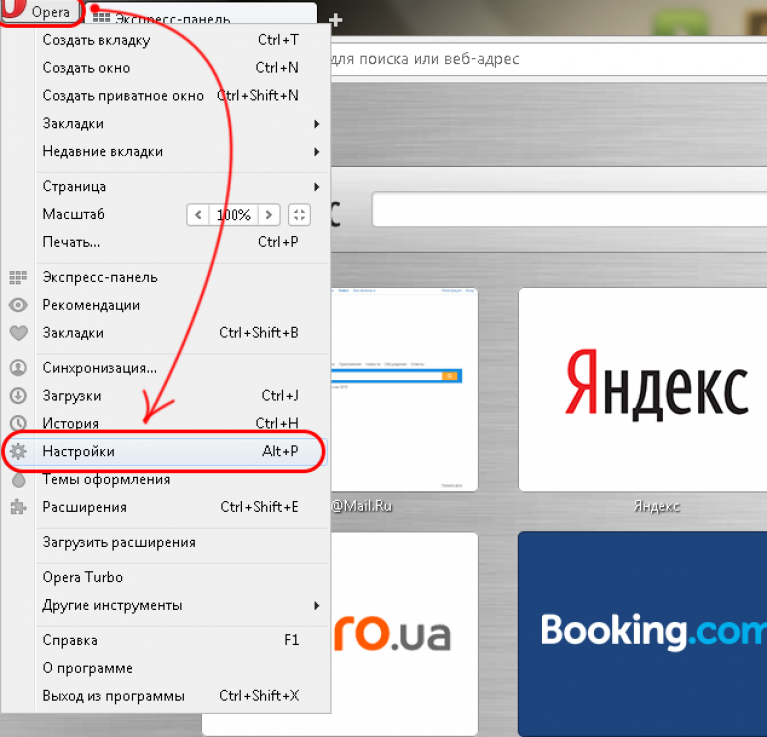 Отвечайте на вопросы и улучшайте нашу базу знаний.
Отвечайте на вопросы и улучшайте нашу базу знаний.
Подробнее
Как очистить кэш браузера Mozilla Firefox: простая инструкция
Мы расскажем, как в Firefox очистить кэш – наша инструкция поможет разобраться, как удалить ненужные данные и ускорить работу программы. Изучайте обзор, узнавайте нужные алгоритмы, чтобы научиться стирать лишнюю информацию.
Ручная настройка
- Нажмите иконку меню – три горизонтальные полоски на верхней панели сайта;
- Выберите строку «Настройки»;
- Кликните на раздел «Приватность и защита»;
- Откройте раздел «Куки и данные сайта» и нажмите «Сбросить данные»;
- В новом окне уберите галочку напротив строки «Куки и данные сайта»;
- Найдите панель «Кэшированное веб-содержимое» и нажмите иконку «Удалить»;
- Закройте окно – все внесенные изменения будут сохранены автоматически.

Теперь вы знаете, как почистить кэш браузера Мазила Фаерфокс вручную. Этот процесс прост и доступен каждому пользователю, и похож на очистку кэша в Яндекс браузере, Гугл Хроме и других браузерах.
Теперь давайте перейдем к тому к следующему способу.
Автоматизированный процесс
Очистка кэша Мозилла Firefox может производиться автоматически – при каждом закрытии сеанса работы. Следуйте приведенной ниже инструкции – у вас все получится:
- Запустите программу;
- Нажмите на иконку меню в виде трех горизонтальных полосок;
- Выберите пункт «Настройки»;
- Перейдите к блоку «Приватность и защита»;
- Откройте раздел «История» и выберите строку «Будет использовать ваши данные хранения истории»;
- Кликните на кнопку «Очищать историю при закрытии»;
- Откройте параметры – эта панель находится рядом со строкой;
- В новом окне отметьте галочкой «Кэшированные файлы»;
- Нажмите кнопку «ОК»;
- Закройте окно – все внесенные изменения сохранятся при закрытии.

Этот способ не сложнее предыдущего – несколько простых нажатий клавиш позволят избавиться от сохраненной информации, которая больше не требуется пользователю.
Хотите установить Firefox на Windows XP, но не знаете можно ли это сделать, а если можно, то как — читайте подробную инструкцию на эту тему.
Хранение
Давайте напоследок разберемся, где хранится кэш Firefox. Существует несколько простых способов узнать искомую информацию:
- Перейдите к адресной строке;
- Введите about:cache и нажмите кнопку ввода;
- Появится новое окно, где прописан адрес папки.
Есть и другой вариант:
- Зайдите в меню «Пуск»;
- Откройте строку «Найти программы и файлы»;
- Введите название обозревателя;
- Откроется папка с содержимым – найдите искомое по названию Cache.
Обращаем ваше внимание, что при поиске через «Проводник», обозреватель должен быть закрыт.
Теперь вы знаете, как очистить кэш браузера Мозила Фирефох – используйте наши инструкции, чтобы своевременно удалить ненужные данные и ускорить работу программы, усилить безопасность просмотров.
Ещё по теме
Как очистить кеш браузера в Chrome, Safari, Firefox на Mac
Со временем веб-браузеры накапливают данные веб-сайтов при ежедневном просмотре. Этот сбор данных, известный как кеш, помогает браузерам быстрее загружать веб-страницы, поэтому эти файлы не нужно повторно загружать при повторном посещении тех же веб-сайтов в будущем.
К сожалению, кеш также является основным подозреваемым при диагностике проблем с загрузкой веб-сайтов, и он также может занимать ценное место на вашем Mac. Вот почему в этом руководстве мы покажем вам, как удалить кеш и файлы cookie в трех самых популярных веб-браузерах: Apple Safari, Google Chrome и Mozilla Firefox.
В Safari
- Запустите Safari на вашем Mac.
- Включите меню «Разработка», выполнив действия, описанные в этом руководстве.
- Перейдите к Develop > Empty Caches в строке меню.
Теперь вы очистили кеш браузера для Safari.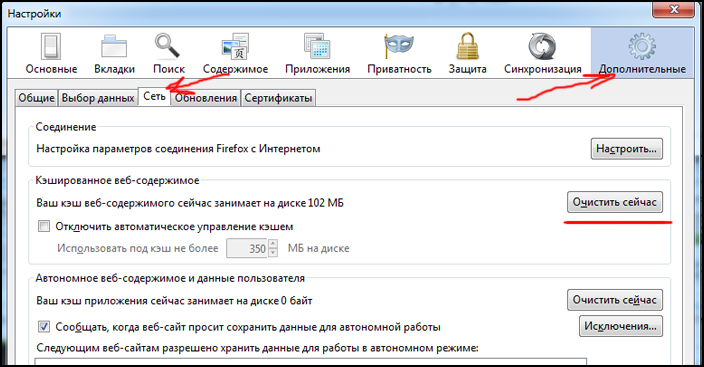 Вы захотите выйти из Safari и перезапустить его для достижения наилучших результатов.
Вы захотите выйти из Safari и перезапустить его для достижения наилучших результатов.
Читайте также: Как стереть историю просмотров и данные Safari
В Google Chrome
- Запустите Google Chrome на своем Mac и одновременно нажмите клавиши
- Нажмите кнопку Очистить данные просмотра .
- Выберите временной диапазон в верхнем раскрывающемся меню. Это может быть последний час, последние 24 часа, последние 7 дней, последние 4 недели или все время.
- Убедитесь, что установлен флажок в Кэшированные изображения и файлы и снимите все остальные галочки. Если вы также хотите очистить данные сайта, пароли, очистить недавнюю историю и т. д., вы можете оставить отмеченными другие параметры, такие как история просмотров, файлы cookie и другие данные сайта.

- Наконец, нажмите кнопку Очистить данные .
Ваш кеш браузера и временные интернет-файлы для Google Chrome были удалены. Теперь вы должны выйти и перезапустить Chrome для достижения наилучших результатов.
В Firefox
- Запустите Firefox на вашем Mac и перейдите к Firefox > Настройки из верхней строки меню.
- Выберите вкладку Конфиденциальность и безопасность в левой части приложения.
- Прокрутите вниз и нажмите кнопку Очистить историю .
- Выберите диапазон времени для очистки сверху.
- Снимите отметку со всего, кроме Кэш и Данные офлайн-сайта .
- Наконец, нажмите OK .
Вы успешно очистили весь кеш для Mozilla Firefox. Теперь вы должны выйти и перезапустить Firefox для достижения наилучших результатов.
Почему кеши просмотра веб-страниц со временем иногда повреждаются, остается загадкой, но вы, вероятно, можете объяснить это сбоем в интернет-соединении или сбоем в программном обеспечении, которое вы используете для просмотра веб-страниц.
К счастью, есть способы решить проблемы с кешем просмотра веб-страниц, и иногда лучше всего очистить его и начать заново.
Даже если у вас нет проблем с загрузкой страниц, полезно время от времени очищать кеши, просто чтобы освободить ограниченное пространство для хранения на вашем компьютере.
Читать далее:
- Как очистить кеш App Store, чтобы решить распространенные проблемы
- Как очистить кэш DNS на iPhone, iPad и Mac
- Как очистить данные веб-сайта на Apple Watch
- Как освободить место на вашем iPhone, очистив сохраненный кэш Twitter и медиафайлы
Очистить кэш, историю и файлы cookie в Firefox
Обновлено: 26 февраля 2022 г.
Элементы управления для очистки файлов cookie, истории просмотров, кеша и других данных в Firefox хранятся на одном экране. Чтобы добраться до этих элементов управления и выбрать, что вы хотите очистить, следуйте этим инструкциям.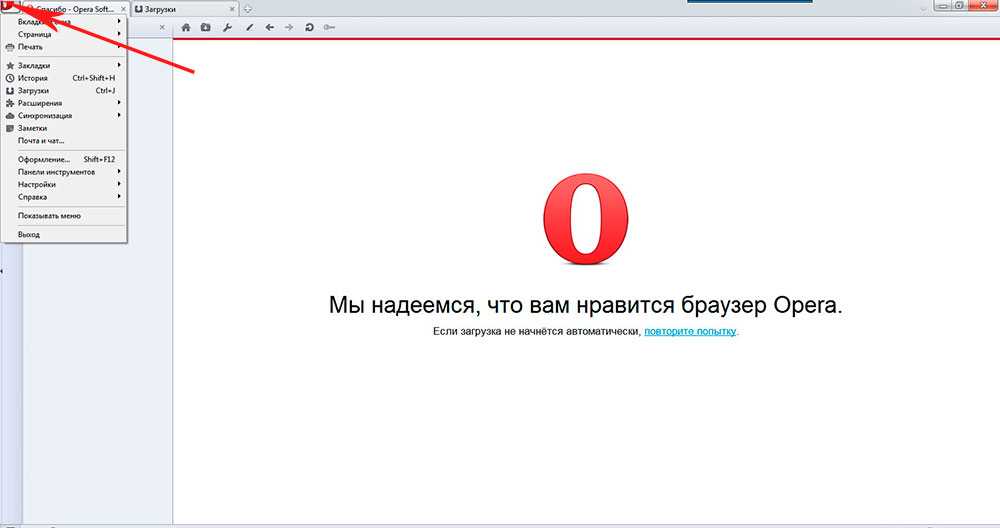
Выберите, что очистить
Выберите типы данных просмотра, которые вы хотите удалить из Firefox, и убедитесь, что рядом с ними стоит галочка. Снимите флажки с любых типов данных просмотра, которые вы не хотите удалять из Firefox. Также выберите временной диапазон для очистки данных.
Диапазон времени для очистки
Можно очистить всю историю, но также можно быть более избирательным и очистить только более последних элементов истории — например, вы можете очистить только то, что вы сделали за последний час. Нажмите на опцию, чтобы выбрать временной диапазон, который вы хотите очистить.
История
- История просмотров и загрузок — Список адресов веб-сайтов, которые вы посетили, и список файлов, которые вы скачали с них
- Файлы cookie — веб-сайты могут хранить небольшие фрагменты информации на вашем компьютере, чтобы помочь вам вспомнить, кто вы есть
- Активные входы в систему — Если вы вошли на веб-сайт, возможно, он помнит, что вы вошли в систему.
 .. очистка этого параметра приведет к необходимости повторного входа в систему
.. очистка этого параметра приведет к необходимости повторного входа в систему - Кэш — Ваш компьютер может хранить временные копии некоторых типов файлов (изображения и т. д.), чтобы при повторном посещении веб-сайта он загружался намного быстрее
- История форм и поиска — Firefox запоминает то, что вы ранее вводили в формы и поля поиска
Данные
- Настройки сайта — Возможно, вы настроили пользовательские настройки для определенных веб-сайтов (например, вы могли разрешить определенному веб-сайту использовать вашу веб-камеру). Очистка этих настроек приведет к тому, что Firefox забудет индивидуальные настройки ваших разрешений, которые вы сделали
- Данные веб-сайта в автономном режиме — Некоторые веб-сайты позволяют кэшировать себя и использовать их в автономном режиме (когда у вас нет подключения к Интернету).
 Удаление этих данных будет означать, что эти веб-сайты не будут работать, пока вы не посетите их снова.
Удаление этих данных будет означать, что эти веб-сайты не будут работать, пока вы не посетите их снова.
Решите, что вы хотите очистить, установив или сняв флажок для каждого типа данных.
Нажмите «ОК», чтобы очистить данные
Нажмите кнопку Ok , как только вы решите, что нужно очистить, и Firefox удалит это.
Поздравляем, теперь вы удалили выбранные данные браузера с вашего компьютера. Вы можете просто закрыть это окно и продолжать использовать Firefox.
Нужна дополнительная помощь по Firefox? Прочтите другие наши руководства по Firefox.
Это руководство было написано Бреттом Х.
Бретт является основателем WhatIsMyBrowser. com и помогает людям улучшать свои компьютерные навыки с 1990-х годов. Он работал разработчиком программного обеспечения, системным администратором, техническим руководителем и фрилансером в различных отраслях и любит делиться своим опытом и знаниями с теми, кто в этом нуждается.
com и помогает людям улучшать свои компьютерные навыки с 1990-х годов. Он работал разработчиком программного обеспечения, системным администратором, техническим руководителем и фрилансером в различных отраслях и любит делиться своим опытом и знаниями с теми, кто в этом нуждается.
Прочитать полную биографию Бретта — Связаться с Бреттом
Как очистить кеш
Четкие инструкции по очистке кэша, файлов cookie и истории. следуйте за гидами.
Узнайте, как очистить кэш, файлы cookie и историю
Что такое кеш?
Прежде чем вы решите очистить кеш браузера, вы должны знать, что это такое!
Узнайте немного о кеше браузера
Что означает «Очистить кэш»?
Вы слышали фразу «очистить кэш» , но не знаете, что она означает?
Что означает «очистить кеш»
Нужно ли очищать кеш?
Не знаете, почему вас попросили очистить кэш?
Почему вам (возможно) нужно очистить кэш
Очистить кеш только для одной страницы
Нужно полностью перезагрузить страницу, но не хотите очищать весь кеш?
Как очистить кеш только для одной страницы
Должен ли я очистить файлы cookie?
Может ли очистка файлов cookie помочь в решении проблем или конфиденциальности? Вот некоторая информация.


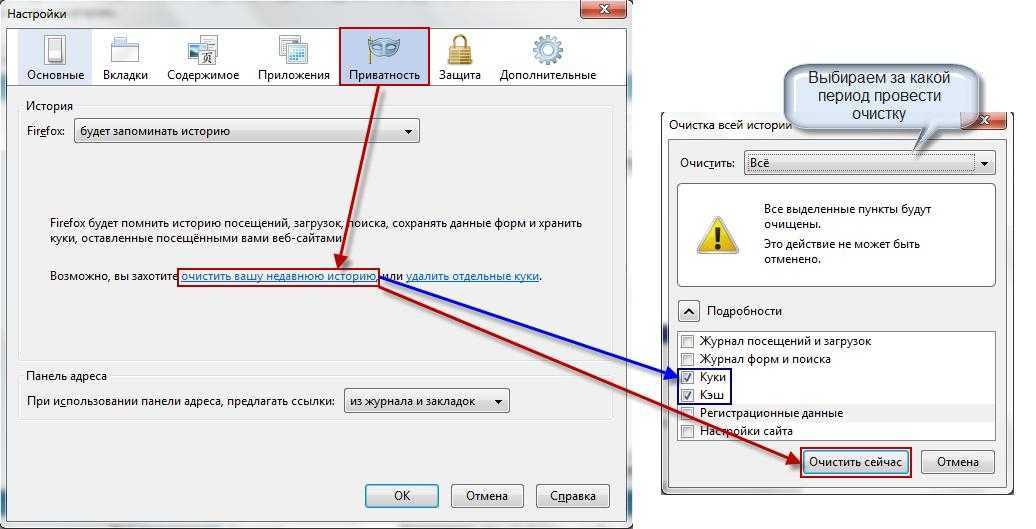




 .. очистка этого параметра приведет к необходимости повторного входа в систему
.. очистка этого параметра приведет к необходимости повторного входа в систему Удаление этих данных будет означать, что эти веб-сайты не будут работать, пока вы не посетите их снова.
Удаление этих данных будет означать, что эти веб-сайты не будут работать, пока вы не посетите их снова.
Ваш комментарий будет первым